Tastaturet på din laptop er en magnet for støv, krummer, bakterier og rester af makeup. Hver dag skriver du, spiser måske i nærheden og tænker sjældent over, hvor mange mikrober der gemmer sig mellem tasterne. At rengøre dit laptops tastatur korrekt er afgørende for at beskytte både dit helbred og din enhed. Her deler vi praktiske tips til en sikker og effektiv rengøring, inspireret af danske værdier som minimalisme, hygge og bæredygtighed.
Hvorfor Er Rengøring af Tastaturet Vigtigt?
Et rent tastatur er ikke kun pænere at se på – det forlænger din laptops levetid og reducerer risikoen for bakterier. Ved at rengøre dit laptops tastatur regelmæssigt skaber du en sundere arbejdsplads og en mere behagelig brugeroplevelse, samtidig med at du omfavner en dansk tilgang til orden og kvalitet i hverdagen.
Hvad Du Skal Vide, Før Du Starter
Før du går i gang med at rengøre dit laptops tastatur, er der nogle vigtige ting at undgå for at beskytte enheden:
- Rengør aldrig tastaturet, mens laptoppen er tændt eller tilsluttet opladeren.
- Sprøjt aldrig væske direkte på tasterne.
- Undgå aggressive rengøringsmidler som klor, ammoniak eller blegemiddel.
- Fjern ikke taster, medmindre du er sikker på, at de kan sættes korrekt på igen.
Hvor Ofte Skal Tastaturet Rengøres?
- Ugentligt: Hvis du bruger laptoppen dagligt.
- Dagligt: Hvis du spiser ved computeren eller deler den med andre.
- Efter sygdom: Desinficér tastaturet for at fjerne bakterier.
Hvad Du Skal Bruge til Rengøring
- Blød børste (f.eks. en gammel tandbørste)
- Mikrofiberklud
- Støvsuger med møbelmundstykke eller trykluft på dåse
- Trætandstikkere
- Vatpinde
- Spritservietter (mindst 70 % isopropylalkohol)
- Antiseptiske servietter uden klor
- Silikone-tastaturdække (valgfrit)
 Sådan Rengør Du Dit Laptops Tastatur
Sådan Rengør Du Dit Laptops Tastatur
- Sluk og afbryd strømmen:
- Sluk laptoppen, og tag stikket ud af stikkontakten. Fjern batteriet, hvis det er muligt (ældre modeller).
- Tip: Gør processen hyggelig ved at sætte dig ved et rent bord med god belysning.
- Ryst krummer ud:
- Vend laptoppen på hovedet, og bank forsigtigt eller ryst den over en skraldespand. Drej den i forskellige vinkler for at få mest muligt snavs ud.
- Resultat: Løst støv og krummer fjernes nemt.
- Børst mellem tasterne:
- Brug en blød børste til forsigtigt at feje mellem tasterne, række for række.
- Vend laptoppen igen og ryst resterne ud.
- Tip: Gør det minimalistisk ved at bruge en genbrugsbørste, f.eks. en gammel tandbørste.
- Brug trykluft eller støvsuger:
- Brug en støvsuger med et blødt mundstykke eller en trykluftdåse. Hold dåsen skråt, og spray i zigzag-bevægelser fra venstre mod højre mellem tasterne.
- Undgå at stikke røret fra trykluftdåsen direkte ind under tasterne.
- Resultat: Fjerner støv og små partikler fra svært tilgængelige steder.
- Tør tasterne af:
- Brug en let fugtig (ikke våd) spritserviet eller antiseptisk serviet til forsigtigt at tørre hver tast og området omkring.
- Vend laptoppen i et par minutter for at lade eventuel overskydende fugt dryppe væk.
- Tip: Gør det bæredygtigt ved at bruge genanvendelige mikrofiberklude.
- Lad tørre helt:
- Sørg for, at tastaturet er helt tørt, før du tænder laptoppen igen.
- Lifehack: Hvis du ikke har spritservietter, fugt en mikrofiberklud let med 70 % isopropylalkohol (ikke vand), vrid den godt, og brug den til aftørring.
Rengøring under Tasterne
- Advarsel: Fjern ikke taster, medmindre de er designet til at tages af, da moderne laptops ofte har skrøbelige plastfester.
- Sådan gør du:
- Tjek producentens manual (find den på deres hjemmeside eller i PDF-format).
- Tag et billede af tastaturet, før du fjerner tasterne.
- Brug en lille skruetrækker eller plastværktøj til forsigtigt at løfte tasterne.
- Rengør under tasterne med en vatpind fugtet med isopropylalkohol (undgå for meget væske).
- Sæt tasterne tilbage efter billedet – de skal klikke let på plads uden pres.
Sådan Holder Du Tastaturet Rent
- Vask hænder, før du bruger laptoppen.
- Undgå at bruge laptoppen lige efter påføring af håndcreme eller olier.
- Spis og drik ikke direkte over tastaturet – hold drikkevarer på afstand.
- Brug en silikone-tastaturdække for at beskytte mod støv og krummer. Den er let at fjerne og vaske.
Ofte Stillede Spørgsmål
- Hvad gør jeg, hvis jeg spilder væske? Sluk laptoppen, fjern batteriet (hvis muligt), vend den på hovedet, og læg den på et håndklæde. Kontakt et servicecenter hurtigst muligt.
- Kan jeg bruge almindelige vådservietter? Nej, de kan indeholde klor eller efterlade fibre. Brug kun mikrofiberklude eller spritservietter.
- Er papirservietter okay? Nej, de kan efterlade fibre eller ridse tasterne. Brug mikrofiberklude for et sikkert resultat.
Ekstra Tips til Danske Tech-entusiaster
- Hygge: Gør rengøringen til en afslappende rutine med rolig musik og en kop te.
- Bæredygtighed: Brug genanvendelige klude og miljøvenlige rengøringsmidler for at reducere affald.
- Minimalisme: Hold processen enkel med få, effektive værktøjer for hurtig rengøring.
- Selvpleje: Brug rengøringen som en mulighed for at passe på din teknologi og skabe orden.
- Kreativitet: Personliggør dit tastatur med en stilfuld silikonedække, der matcher din stil.
Forholdsregler
- Sikkerhed: Sørg for, at laptoppen er slukket og frakoblet, før du rengør.
- Hygiejne: Vask hænder efter rengøring for at fjerne eventuelle bakterier eller kemikalier.
- Kvalitet: Brug kun rengøringsmidler, der er sikre for elektronik.
- Balance: Undgå overdreven brug af væske for at beskytte tastaturets mekanik.
- Tålmodighed: Tag dig tid til at rengøre forsigtigt for at undgå skader.
Hold Dit Tastatur Rent og Hygiejnisk
At rengøre dit laptops tastatur er en lille, men vigtig handling, der beskytter både din sundhed og din enhed. Med disse tips kan du sikre, at dit tastatur forbliver rent, funktionelt og behageligt at bruge. Inspireret af dansk kærlighed til orden, kvalitet og hygge kan du gøre rengøringen til en nem og givende rutine. Start i dag, og giv din laptop den pleje, den fortjener!
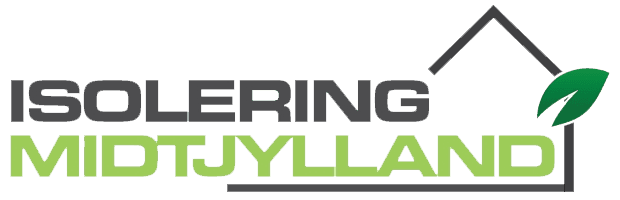

 Sådan Rengør Du Dit Laptops Tastatur
Sådan Rengør Du Dit Laptops Tastatur



